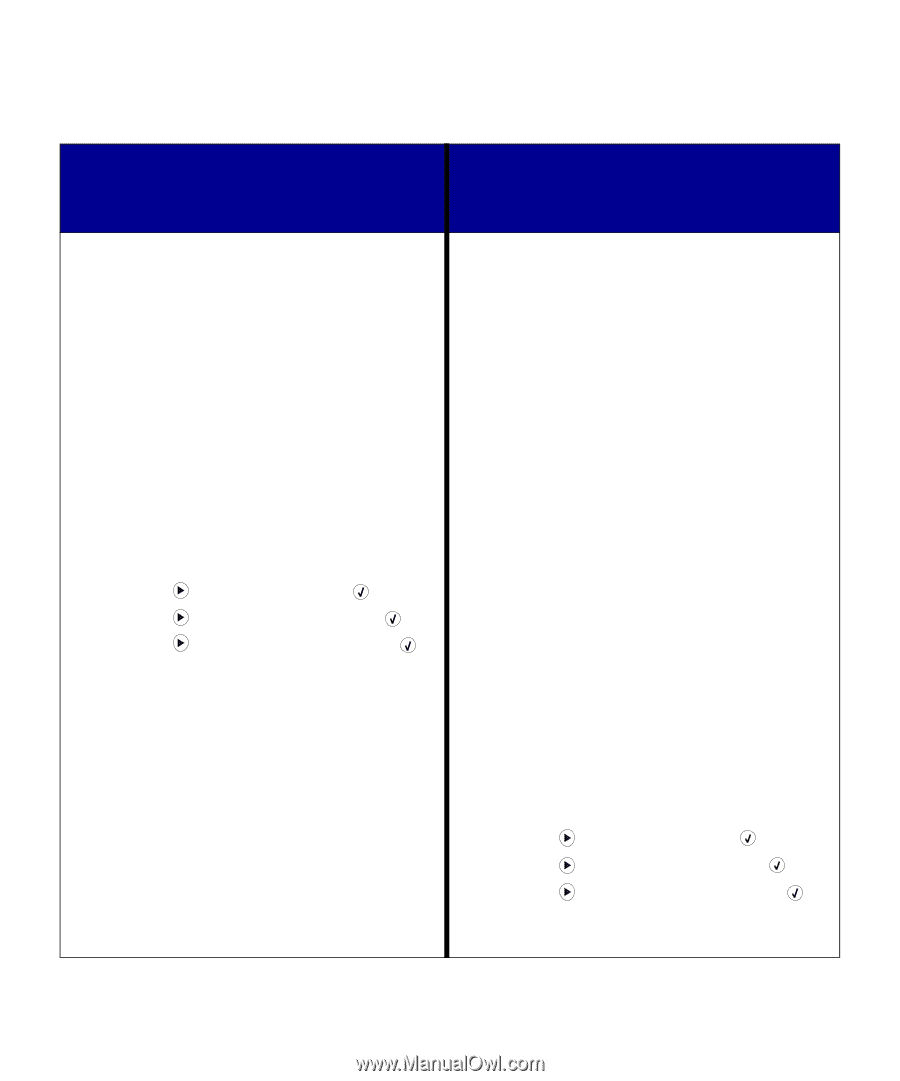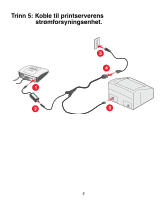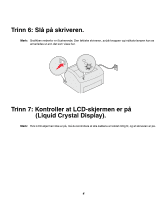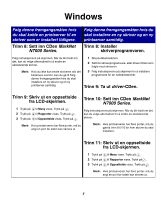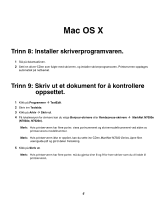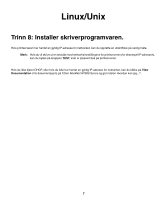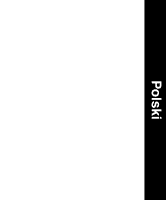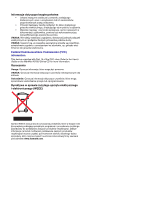Lexmark Network Printer Device Setup Guide - Page 89
Trinn 8: Sett inn CDen
 |
View all Lexmark Network Printer Device manuals
Add to My Manuals
Save this manual to your list of manuals |
Page 89 highlights
Windows Følg denne fremgangsmåten hvis du skal koble en printserver til en skriver som er installert tidligere. Trinn 8: Sett inn CDen MarkNet N7000 Series. Følg denne fremgangsmåten hvis du skal installere en ny skriver og en ny printserver samtidig. Trinn 8: Installer skriverprogramvaren. Følg instruksjonene på skjermen. Når du blir bedt om det, kan du velge alternativet for å endre en eksisterende skriver. Merk: Hvis du ikke kan endre skriveren slik det beskrives ovenfor, kan du gå til Følg denne fremgangsmåten hvis du skal installere en ny skriver og en ny printserver samtidig. 1 Slå på datamaskinen. 2 Sett inn skriverprogramvare- eller driver-CDen som fulgte med skriveren. 3 Følg instruksjonene på skjermen for å installere programvare for en nettverksskriver. Trinn 9: Ta ut driver-CDen. Trinn 9: Skriv ut en oppsettside fra LCD-skjermen. Trinn 10: Sett inn CDen MarkNet N7000 Series. 1 Trykk på 2 Trykk på 3 Trykk på til Meny vises. Trykk på . til Rapporter vises. Trykk på . til Oppsettside vises. Trykk på . Følg instruksjonene på skjermen. Når du blir bedt om det, kan du velge alternativet for å endre en eksisterende skriver. Merk: Hvis printserveren har flere porter, må du angi en port før siden kan skrives ut. Merk: Hvis printserveren har flere porter, må du gjenta trinn 8 til 10 for hver skriver du skal installere. Trinn 11: Skriv ut en oppsettside fra LCD-skjermen. 1 Trykk på 2 Trykk på 3 Trykk på til Meny vises. Trykk på . til Rapporter vises. Trykk på . til Oppsettside vises. Trykk på . Merk: Hvis printserveren har flere porter, må du angi en port før siden kan skrives ut. 5